-
-
Grupos de identidad de diferentes tipos de unión de identidad de máquinas
-
Servicio independiente Citrix Secure Ticketing Authority (STA) de Cloud Connector
-
-
-
-
Comparar, priorizar, modelar y solucionar problemas de directivas
-
-
Hacer copia de seguridad o migrar la configuración
-
Copia de seguridad y restauración mediante la herramienta de configuración automatizada
-
Mejores prácticas para realizar copias de seguridad y restaurar
-
Cmdlets de herramientas de configuración automatizada para la migración
-
Cmdlets de herramientas de configuración automatizada para realizar copias de seguridad y restaurar
-
Solucionar problemas con Configuración automatizada e información adicional
-
Recopilar rastreos de Citrix Diagnostic Facility (CDF) durante el inicio del sistema
-
Servicio de actualización de versiones de VDA (VUS) de Citrix - Tech Preview
This content has been machine translated dynamically.
Dieser Inhalt ist eine maschinelle Übersetzung, die dynamisch erstellt wurde. (Haftungsausschluss)
Cet article a été traduit automatiquement de manière dynamique. (Clause de non responsabilité)
Este artículo lo ha traducido una máquina de forma dinámica. (Aviso legal)
此内容已经过机器动态翻译。 放弃
このコンテンツは動的に機械翻訳されています。免責事項
이 콘텐츠는 동적으로 기계 번역되었습니다. 책임 부인
Este texto foi traduzido automaticamente. (Aviso legal)
Questo contenuto è stato tradotto dinamicamente con traduzione automatica.(Esclusione di responsabilità))
This article has been machine translated.
Dieser Artikel wurde maschinell übersetzt. (Haftungsausschluss)
Ce article a été traduit automatiquement. (Clause de non responsabilité)
Este artículo ha sido traducido automáticamente. (Aviso legal)
この記事は機械翻訳されています.免責事項
이 기사는 기계 번역되었습니다.책임 부인
Este artigo foi traduzido automaticamente.(Aviso legal)
这篇文章已经过机器翻译.放弃
Questo articolo è stato tradotto automaticamente.(Esclusione di responsabilità))
Translation failed!
Licencias de varios tipos
Nota:
Servicio de activación de licencias no admite licencias de varios tipos.
Con licencias de varios tipos, puede usar tipos de licencias diferentes para grupos de entrega en un único sitio de Citrix Virtual Apps and Desktops. El tipo de licencia es una combinación única del ID de producto (XDT o MPS) y el modelo (UserDevice o Concurrent). Los grupos de entrega deben utilizar la misma edición del producto (PLT/Premium o ENT/Advanced) configurada en el nivel de sitio. Observe las consideraciones especiales al final de este artículo al configurar licencias de varios tipos para sus implementaciones de Citrix Virtual Apps and Desktops.
Si no se configura el uso de licencias de varios tipos, solo podrá utilizar tipos distintos de licencias cuando se configuren en sitios independientes. Los grupos de entrega usan la licencia del sitio. Para obtener información importante sobre limitaciones de notificación al configurar licencias de varios tipos, consulte Consideraciones especiales.
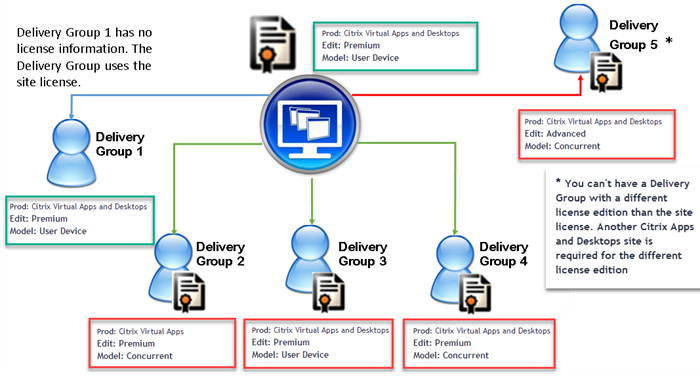
Para determinar los grupos de entrega que consumen los distintos tipos de licencias, utilice estos cmdlets de Broker PowerShell:
- New-BrokerDesktopGroup
- Set-BrokerDesktopGroup
- Get-BrokerDesktopGroup
Para instalar licencias, utilice:
- Citrix Studio
- Citrix Licensing Manager
- citrix.com
Las fechas de Customer Success Services son únicas para cada archivo de licencia, producto y modelo. Los grupos de entrega que se configuren de manera diferente podrían tener diferentes fechas de Customer Success Services entre sí.
Consideraciones especiales
Las licencias de varios tipos presentan una funcionalidad distinta de las licencias habituales de Citrix Virtual Apps and Desktops™.
No hay alertas ni notificaciones de Director o Studio para los grupos de entrega configurados para usar un tipo que difiera de la configuración del sitio:
- No se informa cuando se acerca el límite de caducidad de la licencia, ni cuando comienza o caduca a su vez el modo de ráfaga de licencias.
- No se informa cuando un grupo concreto tiene un problema.
Los grupos de entrega configurados para licencias de varios tipos consumen SOLAMENTE ese tipo de licencia y no revierten a la configuración del sitio una vez que se han consumido todas.
Aunque los nombres de las ediciones de licencia de Citrix Virtual Apps Standard y Citrix Virtual Desktops™ Standard indican que ambos son Standard, no son de la misma edición. La función de licencias de varios tipos no está disponible con las licencias de Citrix Virtual Apps Standard y Citrix Virtual Desktops Standard.
Tabla de compatibilidad de licencias
En esta tabla se indican los nombres de productos antiguos, los nombres de productos nuevos y los nombres de funciones asociadas. Las cuatro columnas de compatibilidad especifican qué combinaciones de producto y modelo de licencia son compatibles para licencias de varios tipos. CCU y CCS son licencias simultáneas y UD son licencias de usuario/dispositivo.
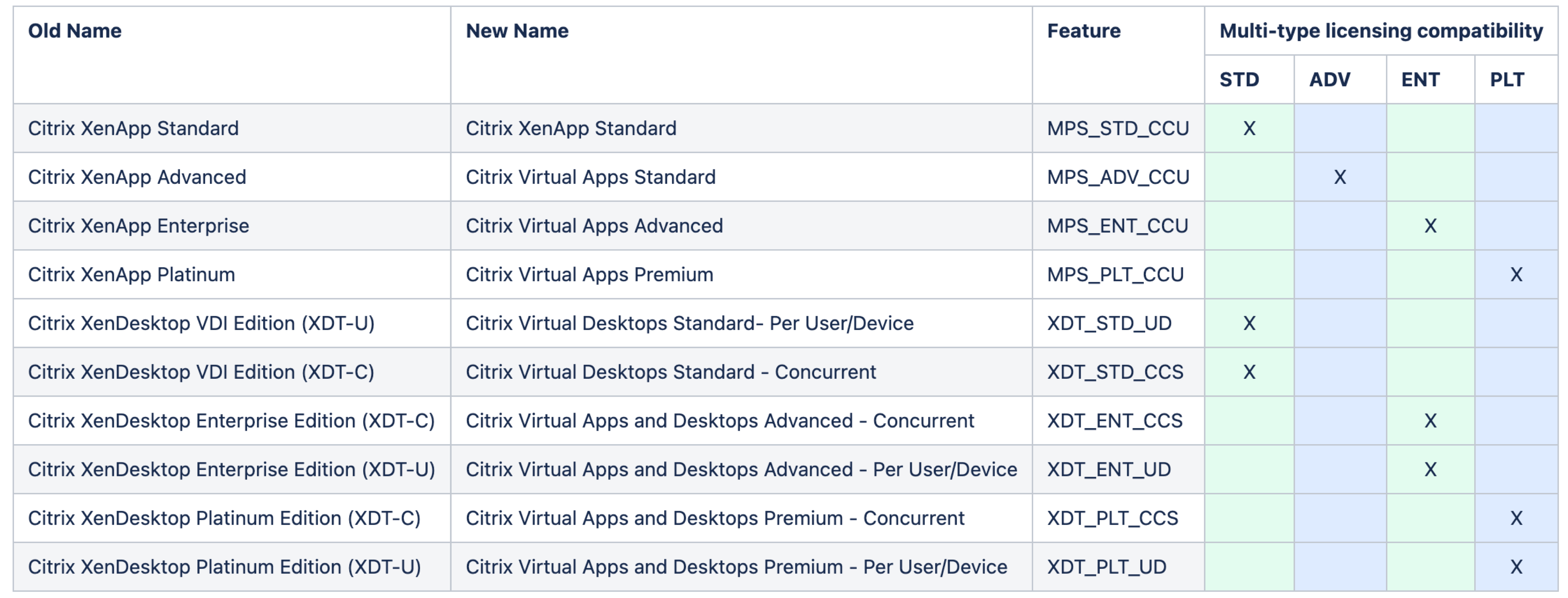
SDK de Broker PowerShell
El objeto DesktopGroup tiene estas dos propiedades que puede manipular mediante los cmdlets New-BrokerDesktopGroup y Set-BrokerDesktopGroup asociados.
| Name | Valor | Restricción | |
|---|---|---|---|
| LicenseModel | Un parámetro (Concurrent o UserDevice) que especifica el modelo de licencias para el grupo. Si no se especifica ninguno, se utiliza el modelo de licencias para todo el sitio. | Si está inhabilitada la activación o desactivación de la función, no se puede establecer ninguna de las propiedades. | |
| ProductCode | Una cadena de texto de XDT (para Citrix Virtual Desktops) o MPS (para Citrix Virtual Apps™) que especifica el ID de licencia del producto para el grupo. Si no se especifica ninguno, se utiliza el código de producto para todo el sitio. | Si está inhabilitada la activación o desactivación de la función, no se puede establecer ninguna de las propiedades. |
Para obtener más información sobre LicenseModel y ProductCode, consulte about_Broker_Licensing.
New-BrokerDesktopGroup
Crea un grupo de escritorio para administrar la intermediación de grupos de escritorios. Para obtener más información sobre este cmdlet, consulte https://citrix.github.io/delivery-controller-sdk/Broker/New-BrokerDesktopGroup/.
Set-BrokerDesktopGroup
Inhabilita o habilita un grupo existente de escritorios intermediados o altera su configuración. Para obtener más información sobre este cmdlet, consulte https://citrix.github.io/delivery-controller-sdk/Broker/Set-BrokerDesktopGroup/
Get-BrokerDesktopGroup
Recupera los grupos de escritorio que coincidan con los criterios especificados. El resultado del cmdlet Get-BrokerDesktopGroup incluye las propiedades ProductCode y LicenseModel del grupo. Si las propiedades no se han establecido mediante New-BrokerDesktopGroup ni Set-BrokerDesktopGroup, se devuelven valores nulos. Si es nulo, se utiliza el código de producto y el modelo de licencia que ya se utiliza para todo el sitio. Para obtener más información sobre este cmdlet, consulte https://citrix.github.io/delivery-controller-sdk/Broker/Get-BrokerDesktopGroup/.
Configurar diferentes productos y modelos de licencia para cada grupo de entrega
Nota:
No se pueden configurar dos o más tipos diferentes de productos, ediciones o modelos de licencia configurados en un solo grupo de entrega. En caso de que tenga diferentes tipos de productos, ediciones o modelos de licencia, configúrelos en grupos de entrega independientes.
- Abra PowerShell con derechos administrativos y agregue el complemento de Citrix.
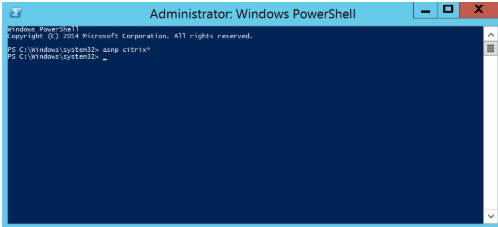
-
Ejecute el comando Get-BrokerDesktopGroup –Name “DeliveryGroupName” para ver la configuración de licencias actual. Busque los parámetros LicenseModel y ProductCode. Si no ha configurado estos parámetros antes, es posible que estén vacíos.
Nota:
Si un grupo de entrega no tiene una información de licencias establecida, se utiliza de manera predeterminada la directiva Site level Site license.
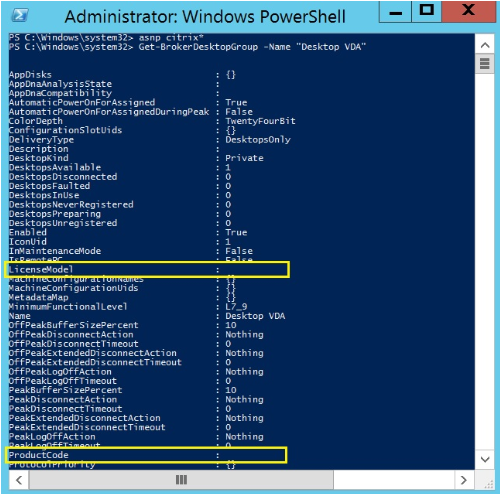
- Para cambiar el modelo de licencia, ejecute el comando Set-BrokerDesktopGroup –Name “DeliveryGroupName” –LicenseModel LicenseModel.
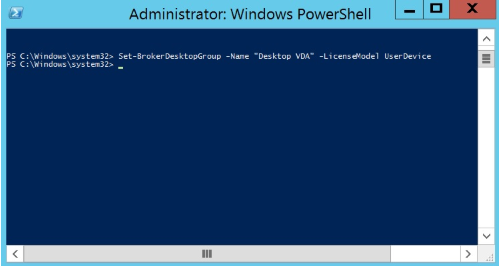
- Para cambiar el producto de licencia, ejecute el comando Set-BrokerDesktopGroup –Name “DeliveryGroupName” –ProductCode ProductCode.
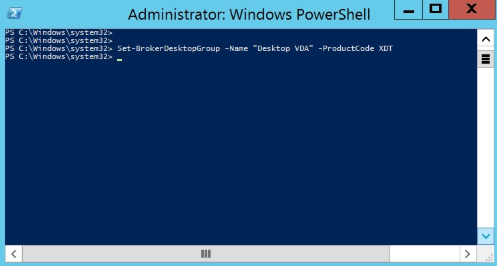
-
Introduzca el comando Get-BrokerDesktopGroup –Name “DeliveryGroupName” para validar los cambios.
Nota:
No puede mezclar ni combinar distintas ediciones en el mismo sitio. Por ejemplo: licencias Premium y Advanced. Se requieren varios sitios si tiene licencias con diferentes ediciones.
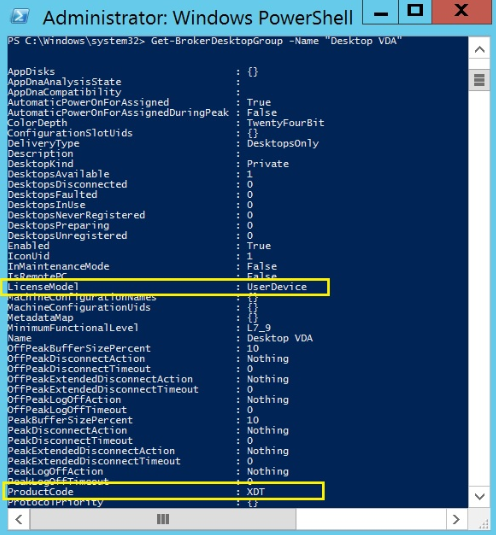
-
Para quitar la configuración de licencias, ejecute los mismos comandos que los descritos en los pasos anteriores, Set-BrokerDesktopGroup, y establezca el valor en $null.
Nota:
En Studio, no se muestra la configuración de licencias para cada grupo de entrega. Utilice PowerShell para ver la configuración actual.
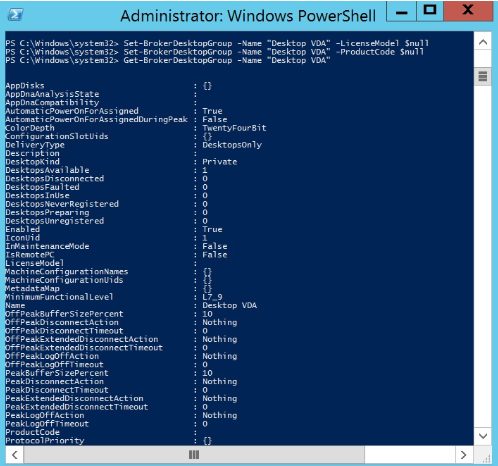
Ejemplo
En este ejemplo de cmdlet de PowerShell, se representa cómo establecer varios tipos de licencias para dos grupos de entrega existentes; también se crea y se establece un tercer grupo de entrega.
Para ver el producto de licencia y el modelo de licencia asociado a un grupo de entrega, use el cmdlet de PowerShell Get-BrokerDesktopGroup.
-
El primer grupo de entrega se establece como XenApp® y Concurrent.
Set-BrokerDesktopGroup -Name “Delivery group for Citrix Virtual Apps Premium Concurrent” -ProductCode MPS -LicenseModel Concurrent
-
El segundo grupo de entrega se establece como XenDesktop® y Concurrent.
Set-BrokerDesktopGroup -Name “Delivery group for Citrix Virtual Desktops Premium Concurrent” -ProductCode XDT -LicenseModel Concurrent
-
El tercer grupo de entrega se crea y se establece como XenDesktop y UserDevice.
New-BrokerDesktopGroup -Name “Delivery group for Citrix Virtual Desktops Premium UserDevice” -PublishedName “MyDesktop” -DesktopKind Private -ProductCode XDT -LicenseModel UserDevice
Compartir
Compartir
This Preview product documentation is Citrix Confidential.
You agree to hold this documentation confidential pursuant to the terms of your Citrix Beta/Tech Preview Agreement.
The development, release and timing of any features or functionality described in the Preview documentation remains at our sole discretion and are subject to change without notice or consultation.
The documentation is for informational purposes only and is not a commitment, promise or legal obligation to deliver any material, code or functionality and should not be relied upon in making Citrix product purchase decisions.
If you do not agree, select I DO NOT AGREE to exit.